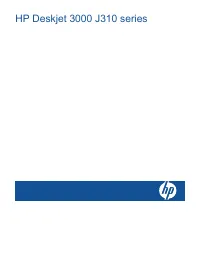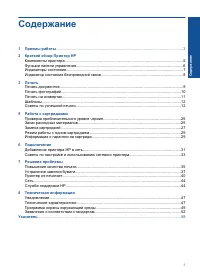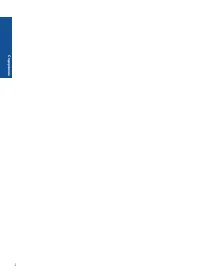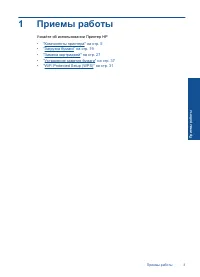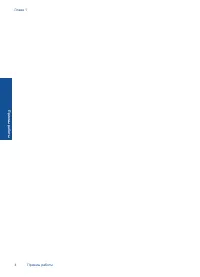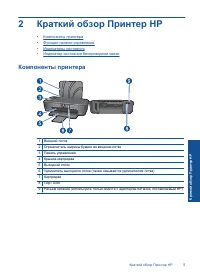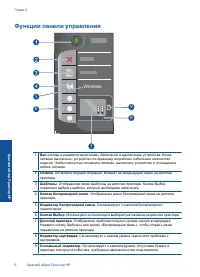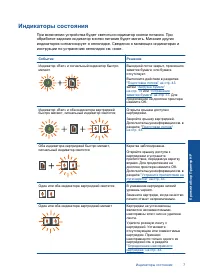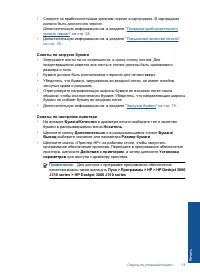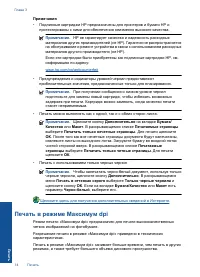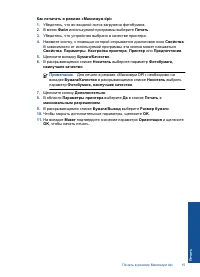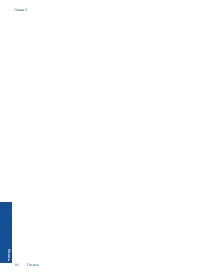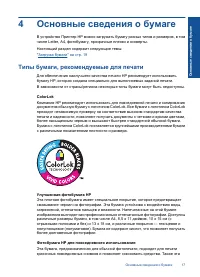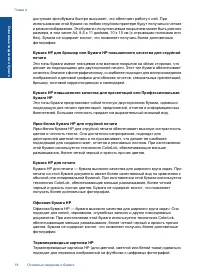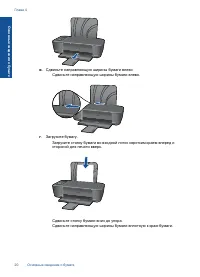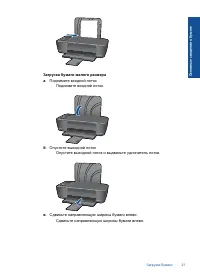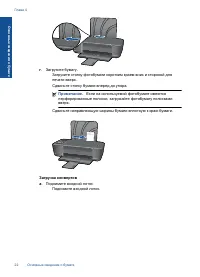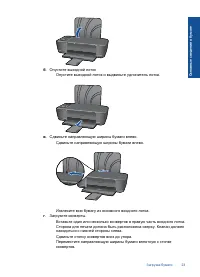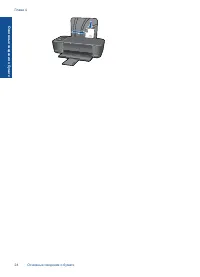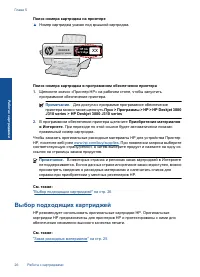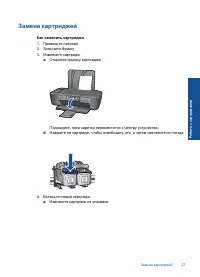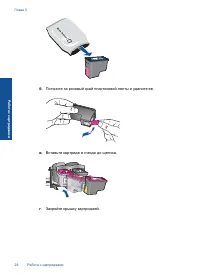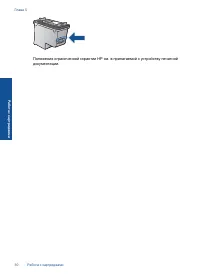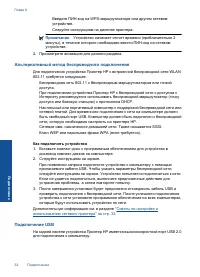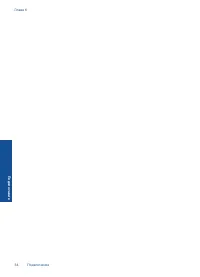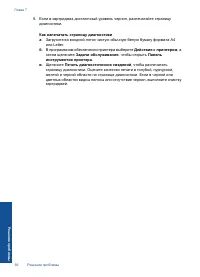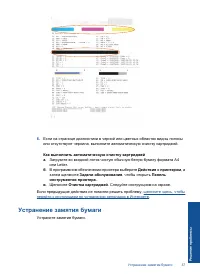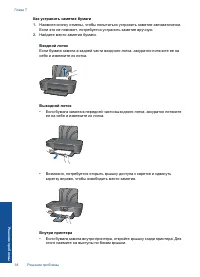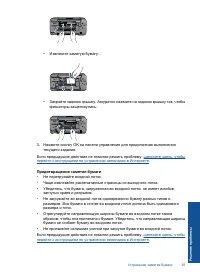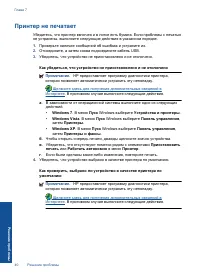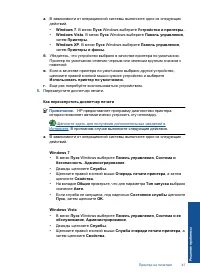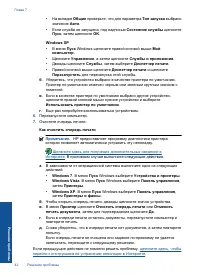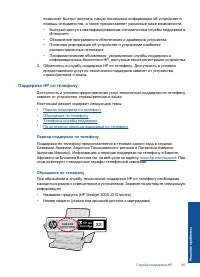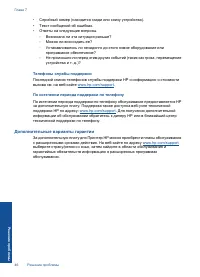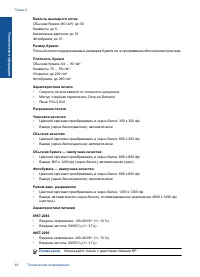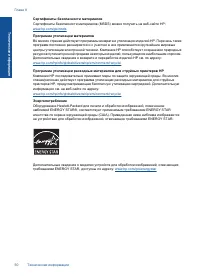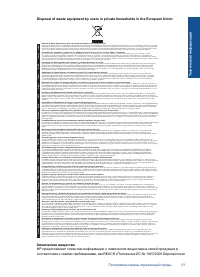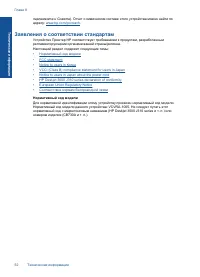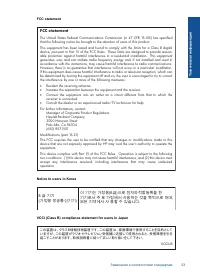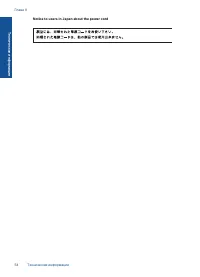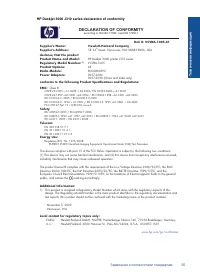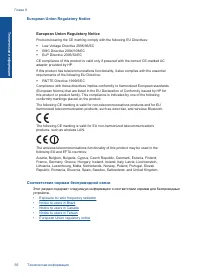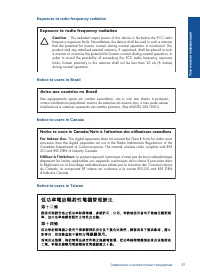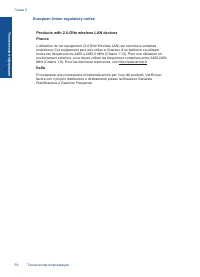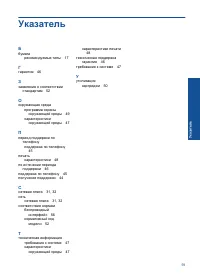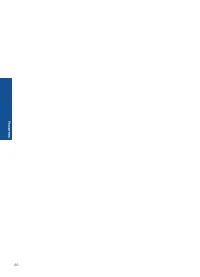Принтер HP DeskJet 3000 J310 - инструкция пользователя по применению, эксплуатации и установке на русском языке. Мы надеемся, она поможет вам решить возникшие у вас вопросы при эксплуатации техники.
Если остались вопросы, задайте их в комментариях после инструкции.
"Загружаем инструкцию", означает, что нужно подождать пока файл загрузится и можно будет его читать онлайн. Некоторые инструкции очень большие и время их появления зависит от вашей скорости интернета.
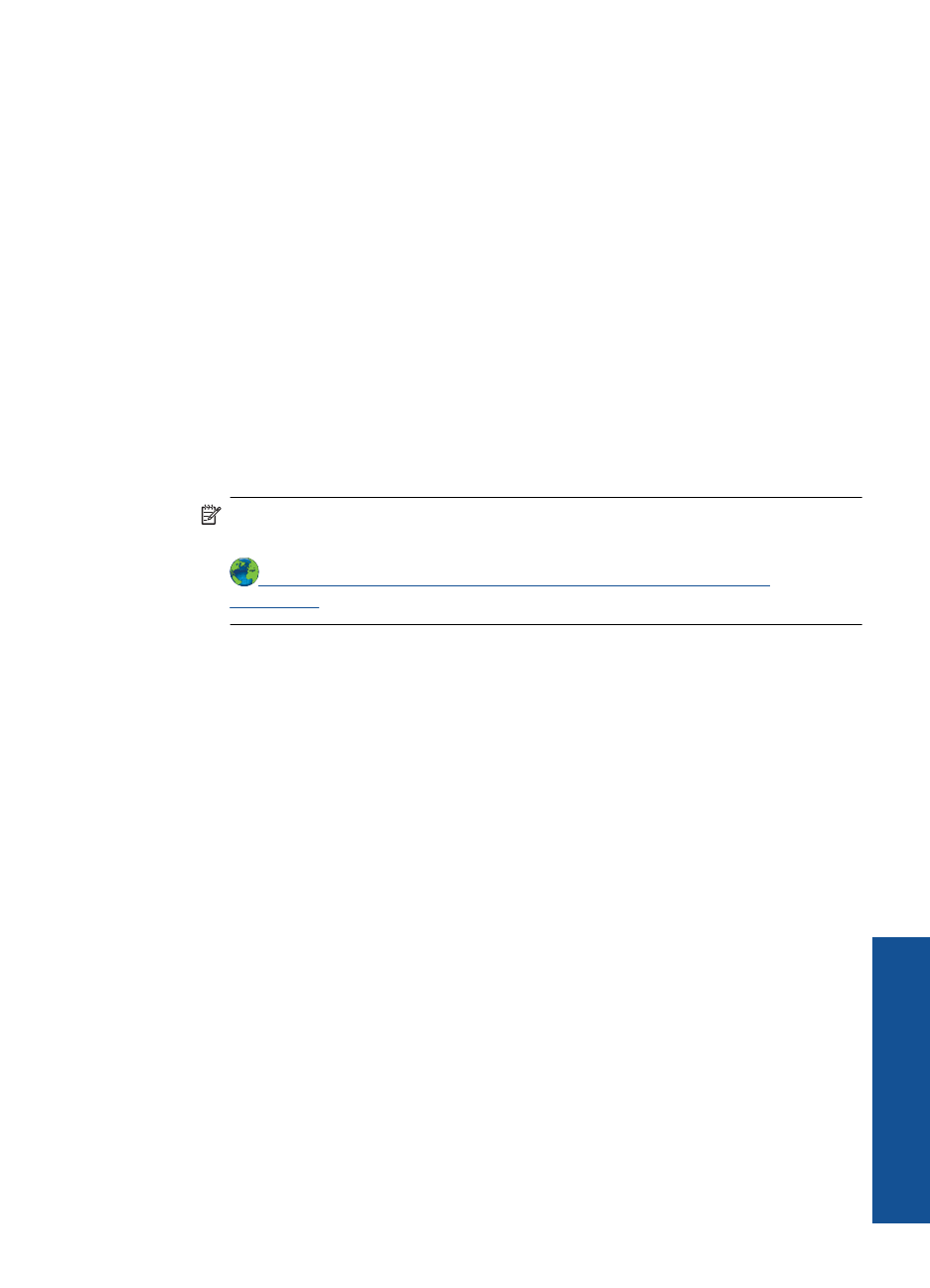
а
.
В
зависимости
от
операционной
системы
выполните
одно
из
следующих
действий
.
•
Windows 7
.
В
меню
Пуск
Windows
выберите
Устройства
и
принтеры
.
•
Windows Vista
.
В
меню
Пуск
Windows
выберите
Панель
управления
,
затем
Принтеры
.
•
Windows XP
.
В
меню
Пуск
Windows
выберите
Панель
управления
,
затем
Принтеры
и
факсы
.
б
.
Убедитесь
,
что
устройство
выбрано
в
качестве
принтера
по
умолчанию
.
Принтер
по
умолчанию
отмечен
черным
или
зеленым
круглым
значком
с
пометкой
.
в
.
Если
в
качестве
принтера
по
умолчанию
выбрано
другое
устройство
,
щелкните
правой
кнопкой
мыши
нужное
устройство
и
выберите
Использовать
принтер
по
умолчанию
.
г
.
Еще
раз
попробуйте
воспользоваться
устройством
.
5.
Перезапустите
диспетчер
печати
.
Как
перезапустить
диспетчер
печати
Примечание
.
HP
предоставляет
программу
диагностики
принтера
,
которая
позволяет
автоматически
устранить
эту
неполадку
.
В
противном
случае
выполните
следующие
действия
.
а
.
В
зависимости
от
операционной
системы
выполните
одно
из
следующих
действий
.
Windows 7
•
В
меню
Пуск
Windows
выберите
Панель
управления
,
Система
и
безопасность
,
Администрирование
.
•
Дважды
щелкните
Службы
.
•
Щелкните
правой
кнопкой
мыши
Очередь
печати
принтера
,
а
затем
щелкните
Свойства
.
•
На
вкладке
Общие
проверьте
,
что
для
параметра
Тип
запуска
выбрано
значение
Авто
.
•
Если
служба
не
запущена
,
под
надписью
Состояние
службы
щелкните
Пуск
,
затем
щелкните
OK
.
Windows Vista
•
В
меню
Пуск
Windows
выберите
Панель
управления
,
Система
и
ее
обслуживание
,
Администрирование
.
•
Дважды
щелкните
Службы
.
•
Щелкните
правой
кнопкой
мыши
Служба
очереди
печати
принтера
,
а
затем
щелкните
Свойства
.
Принтер
не
печатает
41
Решение
проб
лем
ы
Содержание
- 5 Узнайте; Приемы
- 7 Компоненты
- 8 Wireless; Прин
- 9 Событие
- 11 Печать; Загрузка; Печать
- 12 Примечание
- 13 OK
- 14 Шаблоны; Совет; Советы
- 15 HP»
- 17 DPI»
- 19 Типы; ColorLok
- 20 сведени
- 21 supplies
- 27 Работа
- 28 xxxxxx; xx; Выбор
- 29 Как
- 31 См
- 33 Добавление; Альтернативный; Подк
- 34 Под
- 35 Windows
- 37 Повышение; Решение
- 41 Предотвращение
- 42 Windows 7; Windows Vista; Windows XP
- 46 Регистрация
- 47 Поддержка
- 48 Дополнительные
- 49 Уведомление; Технические; Тех
- 54 Заявления; Нормативный
- 58 European Union Regulatory Notice; Соответствие
- 61 Указатель; Указате